
Знакомство с игровыми приставками, как правило, начинается с геймпада, непонятное на первый взгляд устройство быстро становится продолжением наших рук в игровом мире. Большинство современных видео игр разрабатывается под мультиплатформу, а статус эксклюзива зачастую носит лишь временный характер. Таким образом, грань между компьютерными и консольными играми становится тоньше. Разумеется, производители игровой периферии не остаются в стороне, предлагая свои варианты контроллеров. Сегодня у меня в руках геймпад Razer Wildcat, а это значит, будет обзор.
Технические характеристики
● Код производителя: RZ06-01390100-R3M1;
● Платформа: PC, Xbox One;
● Тип связи: провод;
● Длина провода: 3 м;
● Обратная связь: четыре вибромотора;
● Вес (без провода): 260 г.
Упаковка и комплектация
Пластиковый блистер и лист цветного картона внутри – стандартная упаковка для большинства геймпадов, но у Razer, разумеется, свой подход. Геймпад поставляется в коробке из плотного картона, по всей площади упаковки нанесена цветная матовая полиграфия: иллюстрации основных преимуществ геймпада, особенностей его работы и подписи к ним – ничего необычного, самое интересное внутри...

Внутри коробки лежит жесткий чехол, обтянутый плотной капроновой тканью черного цвета, тяжелый и солидный как ланч-бокс самого Бэтмена. Чехол действительно качественный: прошит двойной строчкой, молния металлическая, для провода предусмотрен отдельный отсек. Вещь, конечно, приятная, но дорогая, а вот будете вы пользоваться этим чехлом или нет – большой вопрос.

В комплекте есть все необходимое для комфортной работы. Кроме самого геймпада и провода, внутри чехла вы найдете две прорезиненных насадки на стики, боковых накладки, отвертку (torx) для снятия дополнительных курков, инструкцию по эксплуатации на русском языке и пару наклеек с логотипом производителя.

Сравнение с геймпадом Xbox One
Очевидно, что за основу Razer Wildcat был взят геймпад Xbox One, визуальное сходство между ними говорит само за себя. Если не акцентировать внимание на дополнительных клавишах и универсальном аудио выходе Razer Wildcat, то разницу можно и не заметить. Но стоит взять геймпад в руки, как все встает на свои места.

За счет рубленой формы ручек Razer Wildcat иначе лежит в руке, средним пальцем вы как бы обхватываете ручки и прижимаете геймпад к ладоням. Но главное отличие кроется в ощущениях от работы с основными органами управления: стики Razer Wildcat крупнее, бампера прожимаются по всей площади, D-pad раздельный, кнопки действий механические. В общем и целом нажатие кнопок Razer Wildcat напоминает клик мышкой, в то время как Xbox One похож на пульт дистанционного управления телевизором.

Внешний вид
Выглядит Razer Wildcat эффектно и по-своему агрессивно, этому способствует характерная рубленая форма корпуса и яркое сочетание зеленого с черным цветом. Расположение всех элементов управления на фронтальной панели осталось стандартным. В нижней части появился ряд дополнительных клавиш, их работу мы подробнее рассмотрим чуть ниже. Под кнопкой Xbox расположен светодиодный индикатор, сигнализирующий о том, что геймпад готов к работе. Под декоративной глянцевой заглушкой по обе стороны от кнопки Xbox установлено еще два индикатора, информирующих пользователя об активации одного из трех профилей.

Обратная сторона геймпада привлекает внимание двумя дополнительными металлическими курками. При необходимости их всегда можно снять, для этого в комплекте предусмотрена отвертка. Два переключателя выше ограничивают ход триггеров. Дополнительные кнопки M1 и M2 дублируют работу бамперов.

Провод и разъем
Для подключения геймпада к компьютеру или консоли используется трехметровый провод USB. Оплетка провода тканевая, плетение мелкое и плотное, из-за чего он тяжело гнется и держит форму. На стыке с геймпадом провод усилен на изгиб, что существенно уменьшает вероятность внутреннего обрыва при неосторожном использовании. Кроме того провод имеет разрывной стык, который не позволит утянуть за собой консоль, если кто-нибудь случайно зацепит провод.

Нестандартная форма штекера microUSB не позволяет использовать для подключения геймпада обычный провод. Если оригинальный провод будет поврежден или утерян, вам придется обратиться за помощью к производителю или пытаться приспособить подходящий штекер из обычного провода. Ферритовый фильтр установлен на удалении в 15 см от геймпада, что делает и без того тяжелый провод еще тяжелее. Что мешало установить фильтр у основания штекера USB, мне непонятно. Разъем распаян на основной плате, установлен без прорези в текстолите, припой надежный, флюс начисто смыт.

Основные органы управления
Несмотря на стандартное расположение основных органов управления, к работе с Razer Wildcat придется немного привыкнуть. Механические переключатели, раздельный D-pad, крупные стики, все это оказывает существенное влияние на геймплей.

Первое, к чему мне пришлось привыкать – это клавиши действий (ABXY). Под этими кнопками установлены механические переключатели, нажимаются они очень легко, имеют короткий ход и сопровождаются звонким кликом, точь в точь как основные клавиши компьютерной мыши.

Если вы также как и я привыкли держать геймпад «ленивым хватом», то есть нажимать кнопку «A» суставом, а «X» подушечкой большого пальца, готовьтесь к ложным срабатываниям, так как кнопки регистрируют любое, даже самое незначительное давление. Чтобы этого избежать, придется работать с клавишами действий исключительно подушечкой большого пальца. Не скажу, что я был рад переучиваться, но процент удачных комбо в Mortal Kombat X со временем вырос, играть стало комфортнее.

Сами колпачки состоят из двух частей, снизу форма из цветного пластика, сверху прозрачный колпачок, защищающий колпачок от износа.

Механизм стиков ничем принципиально не отличается, работает плавно, без излишней чувствительности. Площадь стиков на несколько миллиметров больше стиков геймпада Xbox One, что также требует привыкания.

Мертвой зоны нащупать так и не удалось. Для сравнения на графике ниже представлен бюджетный геймпад Speedlink Torid, одним из его недостатков как раз является мертвая зона стиков (~ 2-3 мм в крайнем положении). Если говорить об износостойкости, то полное прохождение Dark Souls 3 и дополнения Ведьмак 3: Кровь и вино следов эксплуатации на стиках не оставили. Но для геймпада пара пройденных игр – это не показатель.
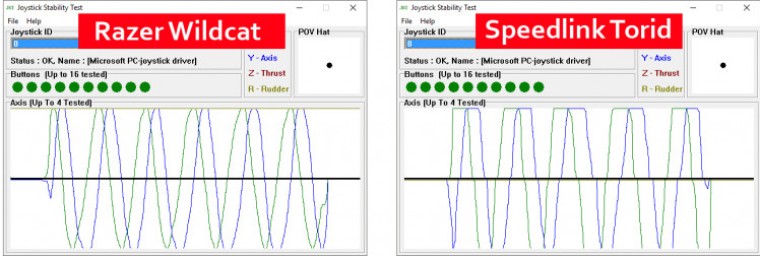
Под бампером стоит обычный плоский переключатель, прожимается он легко, нажатие регистрируется по всей площади бампера, тогда как на геймпаде Xbox One нажатие регистрируется только с краю. Из недостатков можно отметить люфт бамперов из-за неудачного крепления. Примечательно, что геймпады Xbox One данного недостатка лишены.

Триггеры полностью копируют геймпад Xbox One, что неплохо, во всяком случае меня они всем устраивали. На триггере под термоусадкой установлен постоянный магнит, а на основной плате распаян датчик Холла, фиксирующий изменения магнитного поля. По сравнению с обычным энкодером, такой механизм гораздо надежнее.

Раздельный D-pad на контроллерах стилизованных под геймпад Xbox встречается редко, Razer Wildcat как раз тот случай. Под кнопками установлена обычная мембрана.

Дополнительные кнопки
Дополнительные органы управления – одно из основных отличий геймпада Razer Wildcat. Панель быстрой настройки (Quick Control Panel) является неотъемлемой частью корпуса и представляет собой блок из четырех дополнительных кнопок. По сути, панель быстрой настройки повторяет адаптер для гарнитуры Xbox One, который можно приобрести в дополнение к оригинальному геймпаду Xbox. Под толкателями установлены обычные плоские переключатели, кнопка включения/отключения микрофона подсвечена.

По умолчанию дополнительные клавиши M1 и M2 дублируют бампера, M3 и M4 дублируют работу триггеров. При необходимости дополнительным клавишам можно задать любой другое действие, для этого используется кнопка переназначения.
Примечание: для переназначения кнопок необходимо активировать первый или второй профиль. Стандартный профиль не позволяет осуществлять каких-либо настроек.

У Razer Wildcat есть один стандартный и два пользовательских профиля. Для последовательно переключения между пользовательскими профилями достаточно нажать кнопку «Профиль». Активный профиль при этом подсвечивается зеленым индикатором рядом с кнопкой Xbox. Для активации стандартного профиля необходимо зажать и удерживать кнопку «Профиль» в течение трех секунд.

Если к геймпаду Razer Wildcat подключена гарнитура, ее микрофон можно включить или выключить нажатием одной кнопки. При отключении микрофона кнопка подсвечивается оранжевым светом.
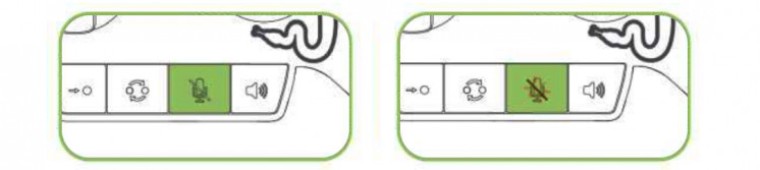
Кнопка управления звуком позволяет настраивать общую громкость и баланс между громкостью чата и громкостью звуков в игре. Для изменения общей громкости необходимо удерживать кнопку управления звуком и нажать клавишу направлений (вверх или вниз). Так же регулируется баланс между громкостью чата и громкостью звуков в игре.

Под дополнительными клавишами M1 и M2 установлены механические переключатели Kailh. Что мешало установить механические переключатели под основные бамперы, мне непонятно.

Дополнительные клавиши M3 и M4 выполнены в виде курков, за все время тестирования они мне так ни разу и не пригодились. В процессе игры дополнительные клавиши ничуть не мешают, тем не менее, их всегда можно снять, посадочные места при снятых курках закрываются декоративными заглушками. Под толкателями установлены механические переключатели Omron, такие же, как под клавишами действий (ABXY).

Подключение и совместимость
Для начала работы достаточно подключить геймпад к компьютеру или консоли. При подключении к компьютеру, Razer Wildcat определяется как контроллер Xbox, производителем заявлена совместимость с ОС Windows 7 и выше. Драйвер устанавливается автоматически, в крайнем случае, его можно загрузить с официального сайта. Возможности панели быстрой настройки при подключении к компьютеру ограничены, кнопки регулировки громкости и отключения микрофона неактивны, гарнитуры и наушники так же не определяются. Полноценная работа с панелью быстрой настройки возможна лишь при подключении к Xbox One.

Для подключения гарнитуры или наушников используется стандартный разъем mini-jack, от оригинального разъема Xbox производитель отказался, что позволяет пользователю использовать свою гарнитуру.
В актуальных играх Razer Wildcat определяется без проблем, вибрация срабатывает корректно, всем клавишам заранее заданы определенные действия, при необходимости управление можно перенастроить под себя в меню самой игры. Проблемы могут возникнуть лишь со старыми, использующими библиотеки DirectInput, играми, например, Gothic. За время тестирования я успел пройти Dark Souls 3 и Ведьмак 3: Кровь и вино, поиграть в Mass Effect, Flat Out: Ultimate Carnage, Need for Speed: Most Wanted (2005) и Gothic. Первые проблемы начались с Mass Effect, геймпад в игре не подавал никаких признаков жизни, но после установки Xbox controller patch все заработало как надо, включая вибрацию. В Need for Speed: Most Wanted геймпад работал, но не совсем корректно, кнопки A и B поменялись местами, переназначить их в меню игры невозможно. А вот старенькая Gothic (patch 1.08) наотрез отказалась работать с Razer Wildcat и никакими обновлениями или модами эту проблему не решить, так как игра в принципе не знает о таком API, как XInput. Единственное, что вам может помочь — это программные решения, эмулирующие работу клавиатуры и мыши при помощи геймпада, например, Xpadder.
Тестируя геймпад, я не мог пройти мимо такой приятной мелочи как эмуляторы Sega и NES. С эмуляторами Razer Wildcat работает корректно, достаточно назначить нужные клавиши в настройках самого эмулятора.
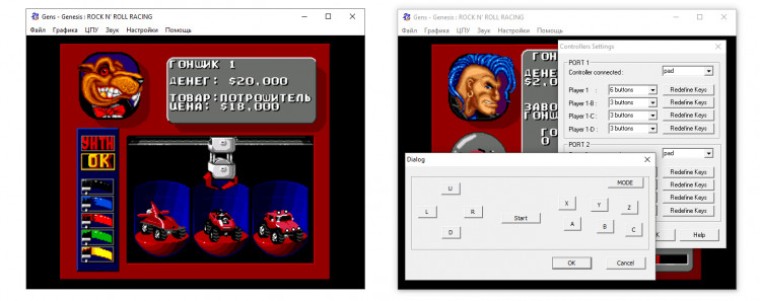
Обратная связь
Обратную связь обеспечивают четыре вибромотора: по одному в каждом триггере и ручке. Примечательно, что эксцентрик электродвигателя в левой ручке имеет значительно меньший диаметр, по сравнению с правым, это позволяет геймпаду вибрировать с разной интенсивностью, в зависимости от задумки разработчика игры. Например, если вас ранили в каком-нибудь шутере от третьего лица и ваш герой медленно волочит за собой простреленную ногу, геймпад будет слегка вибрировать при каждом шаге. Если же вы, играя во Flat Out: Ultimate Carnage, не вписались в поворот и разбили автомобиль о железобетонное ограждение — одновременно сработают все четыре вибромотора.

Заключение
Иногда так и хочется развалиться в уютном кресле и порадовать себя мордобоем в Mortal Kombat или геноцидом утопцев в третьем Ведьмаке. Именно в такие моменты обычно вспоминаешь о геймпаде, ведь ничего удобнее для этих целей еще не придумали. Не удивительно, что для владельцев персональных компьютеров геймпад постепенно становится неотъемлемой частью игровой периферии. За время тестирования Razer Wildcat оставил о себе преимущественно положительные впечатления: отличное качество сборки, эргономика, продуманная схемотехника, надежная элементная база и эффектный внешний вид. Благодаря механическим переключателям Razer Wildcat напоминает скальпель в руках хирурга, и, как и любой точный инструмент, требует умелого обращения и привыкания. Из недостатков стоит отметить люфт бамперов, превращающий Razer Wildcat в погремушку, что, на мой взгляд, для геймпада такого уровня неприемлемо. И уникальную форму штекера, не позволяющую пользователю самостоятельно заменить провод, если тот будет случайно поврежден или утерян.
+ Эргономичная форма;
+ Качество используемых материалов и сборка;
+ Надежные триггеры на датчике Холла;
+ Продуманная схемотехника, надежная элементная база;
+ Эффектный внешний вид;
+ Практичное и ухватистое покрытие;
+ Длинный провод и надежное соединение;
+ Механические переключатели;
+ Оперативная техническая поддержка и сервис.
— Люфт бамперов;
— Проприетарный провод;
— Проблемы совместимости со старыми, использующими библиотеки DirectInput, играми.







Играю на пк(вин10) с хуановского геймпада, и доволен. Тихий, без клацаний как у мышки, что раздражает, эргономика выверена годами. Когда первый раз взял его в руки чуть не испытал тактильный оргазм. Никогда бы не думал, что буду так доволен покупкой геймпада за 4к деревянных
Стоящий девайс.
Ах, да, самый плюс в том, что игры сами его распознают и не нужно никаких левых эмуляторов
Купер_только_я Ах, да, самый плюс в том, что игры сами его распознают и не нужно никаких левых эмуляторов Было бы удивительно, если бы игры для майковской оси не работали по умолчанию с майковским геймпадом.
На фоте я вижу обычные микрики.
Здрасьте, с любом геймпадом так xD
.Chiken С любым масс эффект на пк так, ибо в пк версии нет поддержки контроллера
Купер_только_я Есть моды на все три части от одного чела. Он полностью спортировал интерфейс и управление под гейпад с хбокса.
sanchez752 Можешь ссыль дать?
Купер_только_я http://www.nexusmods.com/masseffect/mods/60/? Там же ссылки на другие части Сам не юзал, но теперь тянет перепройти)
sanchez752 Да меня давно тянуло, только огорчало отсутствие поддержки джоя
Сломается через 2-е недели)
Судя по разбору обычный пад, не стоит своих денег. Мой дешевый Thurstmaster GPX lightback как минимум не хуже хотя стоит раза в 4 (безумие!) дешевле.
такие деньги за ПРОВОДНОЙ гей-пад??? Спасибо не надо.
гейпад ценой в иксбокс. Спасибо, но не надо.